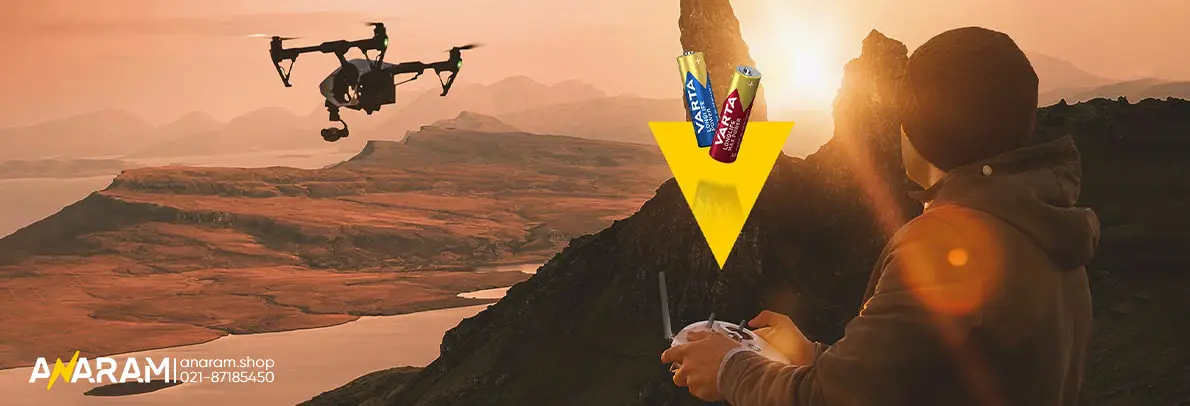تعامل بین دستگاهها و اتصال گوشی به تلویزیون با کابل شارژر ، کار سختی نیست و تقریبا برای هر دو مدل موبایلهای اندرویدی سامسونگ و شیاومی و همچنین گوشیهای اپل به صورت مشابه انجام میشود. با این تفاوت که نحوهی اتصال در گوشیهای اندرویدی به چند طریق امکانپذیر است حالی که درمورد گوشیهای اپل عمدتا به یک روش ساده و مختصر به خوبی اعمال میشود. در این مقاله انواع روشهای اینکه چگونه با کابل شارژر گوشی را به تلویزیون وصل کنیم را بررسی خواهیم کرد
اهمیت اتصال گوشی به تلویزیون با کابل شارژر
حتما برایتان عجیب است که چرا با وجود روشهای سهل بیسیم، چه نیازی به استفاده از کابل شارژر و رابط است؟ پاسخ این است که وصل کردن گوشی به تلویزیون به روش بیسیم شما را از سیگنال کمتاخیر بیبهره میسازد. این موضوع زمانی به اوج اهمیت خود خواهد رسید که بخواهید به منظور بازی و گیمینگ از این قابلیت استفاده کنید.
با وجود تاخیرات بسیار در پیکربندی بیسیم چطور از بازی لذت خواهید برد؟ البته که همین مشکلات هنگام تماشای یک فیلم نیز کلافهکننده خواهد بود. علاوه بر این در بعضی موقعیتها که دسترسی به وایفای وجود ندارد یا به قدر کافی قوی نیست، سینگالهای بیسیم بسیار ضعیف عمل میکنند و یقینا در چنین شرایطی به اتصالات سیمی نیازمند خواهید بود.

مقدماتی برای چگونه با کابل شارژر به تلویزیون متصل شویم
بطور کلی نحوه اتصال گوشی به تلویزیون با کابل شارژر بستگی به نوع دستگاه و سیستم عامل مورد نظر شما دارد. با وجود تمام شباهتهایی که میان اتصال اندروید و آیفن به تیوی وجود دارد، در نهایت این دو دارای تفاوتهایی نیز هستند. برای مثال یکی از مهمترین مواردی که باید در این مبحث به آن دقت داشت، سازگار بودن کابل شارژ با سیستم هوشمند در دسترس شما خواهد بود.
رایجترین روش اتصال گوشیهای اندروید به تلویزیون، MHL و برای گوشیهای آیفن و آیپد، Lightning میباشد. روش اتصال گوشیهای هوشمند به کمک کابل رابط و USB ربطی به مدل تلویزیون شما ندارد اما برای استفاده از حالت Mirror نیاز است که این تناسب برقرار باشد.
نکتهی قابل توجه اینجاست که برای انتخاب روش برقراری اتصال نیاز است به نوع محتوا دقت کنیم. مثلا لازمهی استفاده از آپشن Mirror به کابل USB Adapter احتیاج است. از طرفی اگر هدف تماشای تصویر و فیلم و موسیقی باشد، تنها به داشتن کابل شارژ تلفن نیاز است.
روشهای اتصال گوشی و تبلت اندرویدی به تلویزیون
گوشیهای هوشمند و تلویزیونهای سامسونگ، امروزه آمار بالایی در خانهها دارند. بنابراین سوال بسیاری از صاحبان دستگاههای تولیدشدهی این برند این است که چگونه با کابل شارژر به تلویزیون متصل شویم. استفادهی همزمان از گوشی و تلویزیون روشهایی دارد که در ادامه به بررسی هر کدام میپردازیم.
اتصال گوشی به تلویزیون با WiFi Direct
را نوعی بلوتوث پیشرفته میدانند که میتواند بدون نیاز به کابل بین دو دستگاه اتصال برقرار کند و امروزه این قابلیت بر روی بیشتر گوشیهای هوشمند نصب شده است. به منظور تحقق این مورد لازم است که از قسمت منو تنظیمات گزینه Wi-Fi و سپس WiFi Direct را انتخاب کنید. در مرحلهی بعد از بین دستگاههای یافتشده، دستگاه مورد نظر را انتخاب کرده و بعد کارتان را انجام دهید.
در برخی موارد که تلویزیون از این قابلیت پشتیبانی نمیکند، شما میتوانید از آن برای انتقال دادههای مورد نظرتان به تلویزیون استفاده کنید و بدین ترتیب محتوا را در تلویزیون مشاهده فرمایید.
استفاده از برنامه انتقال صفحه گوشی به تلویزیون
در برخی موارد میتوان از گزینههای اتصال گوشیهای اندروید به تلویزیون استفاده کرد که تحت عنوان DLNA شناخته میشود. در این روش یک دستگاه نقش سرور را ایفا کرده و دیگری کلاینت در نظر گرفته میشود. فایلهای منتخب DLNA در واقع توسط سرور به اشتراک گذاشته و سپس دسترسی کاربر فراهم خواهد شد.
البته این روش محدودیتهای خاص خودش را دارد و آن این است که شما نمیتوانید تصویر همهی محتوا را بصورت Mirror داشته باشید. یعنی نمیتوان محتوای نمایش داده شده در صفحهی مرورگر را بر روی نمایشگر تلویزیون مشاهده کرد.

اتصال موبایل به تلویزیون به کمک کابل شارژر
حال میخواهیم بدانیم چگونه با کابل شارژر گوشی را به تلویزیون وصل کنیم. همانطور که در قبل گفتیم بهترین راه برای حفظ کیفیت و سرعت محتوایی که قصد داریم بر روی نمایشگر تلویزیون ببینیم، استفاده از کابلهای رابط و شارژر است که در اتصال گوشیهای اندروید از امکانات Slim Port و MHL استفاده میکند و در گوشیهای آیفون از کابلهای .
استفاده از کابل USB Type-C برای اتصال به تلویزیون HDMI
اخیرا بیشتر گوشیهای اندرویدی دارای پورت USB Type-C هستند که با ورودی استوانهای شکل USB-C شناخته میشوند که به جای میکرو یواسبی برای شارژ و انتقال داده استفاده میشود. استاندارد DisplayPort، انعکاس صفحه نمایش USB-C به HDMI از صفحه نمایش تلفن یا تبلت شما به تلویزیون را فعال میکند. بعد کابل را به Android وصل کرده و سپس آن را به یک ایستگاه اتصال مناسب با خروجی HDMI یا یک آداپتور USB-C به HDMI وصل کنید.
اتصال تلفن به تلویزیون با استفاده از USB با MHL
از جمله رایجترین روشها برای اتصال گوشی اندروید به تلویزیون استفاده از کابل میکرو میباشد که به خوبی با قابلیت MHL این دستگاهها سازگار است. برای استفاده از این مورد به تلفن مجهز MHL، آداپتور یا کابل USB به HDMI MHL، کابل HDMI و کابل برق نیاز است.
برای اتصال تلفن خود به تلویزیون با استفاده از کابل USB و MHL، ابتدا گوشی خود را از طریق یک آداپتور MHL وصل کنید. البته توجه داشته باشید که آداپتور یا از طریق یک پورت USB روی کابل یا یک منبع خارجی به برق نیاز دارد. از آنجایی که MHL از دستگاه تلفن همراه برق میگیرد، بهتر است که کابل برق را وصل کنید. حالا گوشی را با کابل به تلویزیون وصل و بعد میتوانید صفحهی گوشی خود را روی تلویزیون مشاهده کنید.
اتصال تلفن به تلویزیون با استفاده از USB SlimPort
تلفنهای قدیمی با کابلهای SlimPort به تلویزیون وصل میشوند. این کابل در صورتی مشابه MHL خواهد بود که از اتصال میکرو USB استفاده کند. از آنجایی که MHL به HDMI، خروجی های SlimPort به HDMI، DVI، DisplayPort و VGA محدود میشود، بنابراین برای نمایشگرهای قدیمی و تلویزیونهای بدون ورودی دیجیتال مناسبتر هستند. لازم به ذکر است که برخلاف MHL، SlimPort انرژی را از دستگاه های تلفن همراه نمیگیرد.
برای اتصال موبایل به تلویزیون با استفاده از آداپتور SlimPort نیاز به تلفن سازگار با SlimPort، یک کابل یا آداپتور میکرو USB SlimPort و کابل ویدئوی مناسب برای نمایشگر است.

اتصال گوشی به تلویزیون با USB بدون HDMI
بعضی از تلویزیونها پورت HDMI ندارند، برای تغییر فرمتها و زنجیرکردن آنها به آداپتورهای اختصاصی نیاز دارید. مثلا برای اتصال تلفن خود به تلویزیون یا نمایشگر VGA، به یک آداپتور USB به VGA نیاز دارید. برای اتصالات RCA (قرمز، سفید و زرد) به آداپتور HDMI به RCA به همراه مبدل USB به HDMI نیاز دارید. یعنی: تلفن > آداپتور پورت USB به HDMI > آداپتور HDMI به RCA < RCA به تلویزیون.
اتصال گوشی هوشمند به تلویزیون SCART به آداپتور HDMI نیز نیاز است. یعنی: تلفن > آداپتور USB به HDMI > آداپتور HDMI به SCART < SCART به تلویزیون.
اتصال گوشی سامسونگ به تلویزیون با کابل شارژر
یکی از رایجترین سوالهای مالکان دستگاههای هوشمند برند سامسونگ بعنوان یکی از پرچمداران اندروید این است که چگونه موبایل را با کابل شارژر به تلویزیون وصل کنیم. برای انعکاس صفحه نمایش خالص، به کابل USB-C به HDMI نیاز دارید. برای اتصال سامسونگ گلکسی اس8 یا Note8 و بالاتر (از جمله سری Samsung Galaxy S21) به تلویزیون خود، لازم است آداپتور USB-C به HDMI وصل کنید. USB-C را به درگاه شارژ USB-C دستگاه Samsung Galaxy خود وصل کرده و سپس کابل HDMI را وارد تلویزیون خود کنید.
دستگاههای سامسونگ گلکسی اس8، اس9 و Note8 یا Note9 دارای DeX هستند. از این روش میتوانید همه برنامههای مشابه اندروید را اجرا و در عین حال به گالری خود دسترسی داشته و محتوا را روی صفحهی نمایشگر دریافت کنید.
نکته: در فناروی DeX با دیگر روشهای اتصالات موبایل به تلویزیون متفاوت است. در برخی موارد، برای استفاده از DeX به یک داک نیاز دارید. در موارد دیگر (مانند گوشیهای گلکسی نوت اخیر) میتوانید از کابل USB-C به HDMI استفاده کنید که مفیدتر از یک سند اختصاصی است.
نحوه اتصال گوشی هوشمند شیاومی به تلویزیون با کابل شارژر
برند شیامی نیز در کنار برندهایی که در قبل و بعد این بخش به آن اشاره شده است، کاربران زیادی دارد و یکی از دغدغههای آنان نیز این است که چگونه موبایل را با کابل شارژر به تلویزیون وصل کنیم . برای این کار به کابلی نیاز است که ک سمت این کابل HDMI باشد و سمت دیگر کابل USB Type C باشد تا بتوان آن را از یک سمت به گوشی و از سمت دیگر به تلویزیون متصل کرد.
نام قابلیتی است که بر روی گوشیهای شیامی اعمال شده تا کاربران آن به راحتی بتوانند صفحهی گوشی خود را بدون نیاز به کابل بر روی نمایشگر خود ببینند. کافیست ابتدا باید وارد بخش Settings شوید، از قسمت Network گزینه More را انتخاب کرده و Wireless display را فعال کنید. در آخر نیز میتوانید در گزینهی Casting Screen از قسمت نوتیفیکیشنها، بر روی disconnect کلیک نمایید و ارتباط را با تلویزیون قطع کنید.
در روش اتصال گوشی به تلویزیون به کمک کابل نیاز به یک کابلی است که از یک طرفUSB و طرف دیگر آن HDMI باشد. لازمهی آن این است که تلویزیون شما قابلیت HDMI را ساپورت کند که البته اکثر تلویزیونهای جدید این قابلیت را دارند. بعد از اتصال پیامی بر روی صفحه گوشی فعال میشود که از شما مجوز دسترسی به مدیا را میخواهد. و به همین سادگی شما میتوانید از گوشی هوشمند و تلویزیونتان به طور همزمان استفاده کنید.

اتصال گوشی آیفون به تلویزیون به وسیلهی کابل
پاسخ سوال چگونه با کابل شارژر گوشی را به تلویزیون وصل کنیم را بطور کلی گفتیم. اما بیشتر آن توضیحات مربوط به دستگاههای اندرویدی بود که با استفاده از کابل USB به تلویزیون وصل میشدند. درمورد گوشیهای آیفن و آیپد باید از کانکتور Lightning استفاده کرد. برای این کار نیاز به آداپتور AV دیجیتال لایتنینگ برای خروجیهای HDMI و در صورتی که صفحه نمایش VGA قدیمی دارید، به آداپتور لایتنینگ به VGA احتیاج است. دقت کنید که دستگاههای قدیمیتر Ios با درگاه 30پین قدیمی از آداپتور VGA 30 پین استفاده میکنند.
برای اتصال آیپد به تلویزیون نیز از همین روش استفاده میشود. با این تفاوت که درمورد iPad 3 و نسخههای قبلتر آن از کابل 30 پین استفاده میکنند. بطور کلی همه آیپدهای دیگر، از جمله iPad Mini و iPad Pro، از کابل لایتنینگ استفاده میکنند. فقط کافیست به هنگام وصل کردن آداپتور به برق، خروجی ویدئو را به صفحه نمایش خود وصل کنید. در این زمان شاهد انعکاس تصویر صفحهی گوشیتان بر روی تلویزیون خواهید بود.
انتقال فایل ها از تلفن به تلویزیون با کابل USB
اصلیترین هدف استفاده از کابل USB، بهرهمندی از قابلیت mirror آن است. اما میتوان از این روش برای ذخیرهسازی اطلاعات نیز استفاده کرد. تنها کافیست کابل را به دستگاه موبایل و تلویزیونی که کابل USB میپذیرد متصل کنید و در بین گزینهها ذخیرهسازی اطلاعات را انتخاب کنید.
در نتیجه کاربران اندروید به کابلهای micro-USB یا USB-C نیاز دارند. درمورد iPhone یا iPad، لازم است از کابل Lightning استفاده کرد. البته برای آیفون و آیپد و قدیمیتر، کابلهای 30پین نیاز است.
 فروشگاه آنارام | ارائه دهنده محصولات وارتا آلمان
فروشگاه آنارام | ارائه دهنده محصولات وارتا آلمان